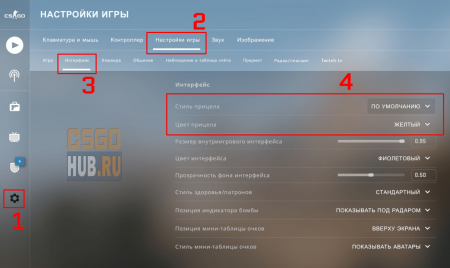как узнать команду своего прицела
Настройка и команды прицела в CS:GO
КС:ГО — один из немногих шутеров, где игрок способен очень тонко настраивать свой прицел. Когда он сделан сугубо под себя, прицеливаться становится гораздо проще. Ведь ничего не отвлекает. Начиная от его размеров и цвета, заканчивая разными малозначимыми деталями вплоть до толщины планок и расстояния между ними. И все это предоставляется консолью, которая, в отличие от внутриигровых настроек предоставляет действительно широкий выбор параметров. Однако для управления понадобится сначала узнать немало команд, чтобы менять их по собственному усмотрению.
Так как поменять прицел в КС:ГО можно разными способами, стоит рассмотреть основные, включая стандартные настройки и команды для консоли, чтобы игрок любого уровня мог найти здесь ответы на появившиеся вопросы.
Как изменить цвет и стиль прицела
Для тех, кого стандартный прицел вполне устраивает по большинству своих параметров, но хочется сменить его стиль и цвет, можно воспользоваться внутриигровыми настройками. Для этого надо:
Здесь можно выбрать стиль и цвет прицела из нескольких вариантов, преложенных разработчиками. Но поскольку полноценная настройка прицела в КС:ГО с помощью этих параметров невозможна, понадобится двигаться дальше и глубже, к консоли разработчика.
Консоль разработчика
По умолчанию в данной игре консоль выключена и ее необходимо активировать. Для этого достаточно проследовать в настройки игры и отметить пункт «Включить консоль разработчика». Если там стоит «Да», значит, консоль доступна для ввода команд и изменения будут применены. И так как настроить прицел в КС:ГО через консоль — это самый простой и приятный вариант в плане возможностей, то далее будут рассматриваться доступные команды. Изменение прицела через конфиг практически не отличается, так что опытные игроки могут создать себе отдельные cfg под разные задачи и с разными прицелами. Менять их несложно, так что вполне реально справиться. Итак.
Расширенные настройки
Данные настройки представлены различными командами, которые позволяют так или иначе повлиять на определенные части прицела, от стиля, вплоть до цвета. Можно приступать в разбору команд, позволяющих менять прицел КС:ГО настолько сильно, насколько это захочется игроку. Команды для КС:ГО для прицела позволяют до неузнаваемости изменить собственный прицел и в этом можно будет убедиться дальше.
Стиль
Команда, отвечающая за стиль — cl_crosshairstyle Х. Она может иметь следующие значения:
Также есть команда для изменения цвета прицела — cl_crosshaircolor Х. Она имеет следующие значения:
| cl_crosshaircolor 0 — красный |  |
| cl_crosshaircolor 1 — зеленый |  |
| cl_crosshaircolor 2 — желтый |  |
| cl_crosshaircolor 3 — синий |  |
| cl_crosshaircolor 4 — голубой |  |
| cl_crosshaircolor 5 — свой цвет | (черный, белый, розовый и т.д.) |
У про игроков наиболее популярны зеленый, желтый, синий и красный цвета прицелов. По настройке цвета прицела есть отдельные руководства. Стоит изучить их, если хочется сделать свой прицел уникальным.
Контур
| Контур есть | Контура нет |
|---|---|
 |  |
Обводка прицела регулируется командой:
Соответственно, если выставить 0 обводка отключится.
Точка в центре
| Пример прицела |  |
Точка в центре прицела может быть полезной для повышения точности стрельбы. Однако большинство профессиональных игроков придерживаются противоположного мнения. Чтобы включить точку понадобится ввести команду:
Для отключения надо просто ввести ту же самую команду, но вместо 1 поставить 0.
Прозрачность
| Пример прицела |  |
С этой командой стоит экспериментировать осторожно. Желательно перед этим включить обводку. За уровень прозрачности отвечает команда:
В зависимости от выставленного значения и будет зависеть прозрачность прицела. Так, при 0 прицел станет абсолютно невидим, а если поставить 255, то он будет ярким и насыщенным.
Размер
| Маленький | Большой |
|---|---|
 |  |
| cl_crosshairsize 3.5 | cl_crosshairsize 8 |
Подбор правильного размера прицела очень важен. Он напрямую влияет на комфорт от игры. Калибруется размер посредством следующей команды:
Оптимальное значение равно 3.5. Конечно, можно поставить больше, но прицел в этом случае может теряться, либо им будет неудобно наводиться на хитбоксы.
Расстояние между планками
Дистанция между планками контролируется этой командой:
Ширина линий
| cl_crosshairthickness 0 | cl_crosshairthickness 2 |
|---|---|
 |  |
Данный параметр можно отрегулировать посредством следующей команды:
Соответственно, чем больше цифра, тем больше будет ширина линий. Оптимальное значение разное для всех игроков. Поэтому, лучше всего самостоятельно подобрать комфортный уровень ширины, просто поэкспериментировав несколько минут.
T-образный прицел
В CS:GO есть возможность сделать Т-образный прицел. Команда:
Чтобы отключить его, надо просто поставить 0 вместо 1. Данный вариант поможет сделать оригинальный прицел. Но, как станет ясно дальше, наиболее удобный прицел — стандартный, либо в виде точки.
Динамический и статический прицел
На тему различий между динамическим и статическим прицелами и их эффективностью сломано немало копий. В целом, для тех, кто еще толком не освоился в игре: динамический прицел позволит проще следить за разбросом, но усложнит большинство перестрелок, если они будут проходить даже на средних расстояниях. Ведь когда прицел расползается на половину экрана, выцеливать вражескую голову становится сложновато. В свою очередь, статический прицел используют профессиональные игроки. Он отличается тем, что при стрельбе не расползается в разные стороны. Это упрощает прицеливание и делает его более приятным.
За настройку отвечает команда cl_crosshairstyle. Она подробна расписана в заголовка «Стиль». Также в настройки прицела можно попасть в меню игры, для этого надо:
Вот и все. Какой из них стоит внимания уже нами разобрано. Надо ориентироваться на собственный опыт и комфорт. Стоит сыграть пару игр против ботов, это позволит понять, какой тип прицела удобней.
Лучший прицел для КС:ГО
Сложно найти прицел, который понравится всем и каждому. У игроков свои вкусы, однако, можно найти отличный прицел, который может удовлетворить требования абсолютного большинства геймеров. Например:
Это один из лучших прицелов в своем роде. Он обеспечивает комфортное прицеливание и в целом неплохо выглядит. А если его вид не понравился, можно попробовать прицелы самых известных киберспортсменов.
Настройки прицела в CS:GO – команды для настройки прицела КС:ГО
Собираем уникальный прицел.
Настройка прицела в CS:GO – одна из важнейших вещей в игре. Без специальных настроек вы вряд ли сможете чувствовать максимальный комфорт при игре в КС:ГО. Грамотно подобранный прицел всегда обязательно улучшит вашу игру и увеличит количество фрагов. Специально для этого в CS:GO предусмотрена возможность полной кастомизации прицела.
Разыгрываем 3000 рублей на Стим в нашей телеге про CS. Подпишись!
Сегодня мы рассмотрим три способа, которые позволят вам самому настроить прицел в КС:ГО по своим критериям. Каждый из этих способов позволяет подобрать необходимые параметры, поэтому вам лишь необходимо выбрать наиболее удобный из них.
С помощью консоли
Все параметры для настройки прицела в CS:GO можно ввести в консоли. Здесь вы можете подробно прочитать, как правильно включить консоль в КС:ГО, а сейчас мы поговорим непосредственно о необходимых командах, которые помогут настроить прицел в КС:ГО.
Команды для настройки стиля прицела
cl_crosshairstyle 5 – динамический классический прицел (с меньшим расстоянием между частями прицела)
Вот так стили прицела выглядят в динамике.
Команды для настройки цвета прицела
Если выбрать неправильный цвет прицела, то он будет сливаться с текстурами игроков и стен, самые популярные цвета представлены ниже:
Чтобы получить черный прицел, нужно ввести эти команды одну за другой:
cl_crosshaircolor_r 0 cl_crosshaircolor_g 0 cl_crosshaircolor_b 0
А вот эти команды сделают ваш прицел белым:
cl_crosshaircolor_r 255 cl_crosshaircolor_g 255 cl_crosshaircolor_b 255
Но черный и белый прицелы крайне непопулярны в игре, из-за того, что первый не виден в темных местах, а второй сливается с большинством ярких текстур. Такие цвета можно использовать только вместе с обводкой.
Команды для добавления точки в прицел
Команды для настройки размера прицела
Обычно игроки ставят себе размер прицела от 1 до 5. Однако, если вы предпочитаете более массивные прицелы, то можете поэкспериментировать с этой командой.
Команды для настройки обводки прицела
Если ваш прицел сливается с текстурами на карте, то вы можете назначить для него обводку. С ней прицел станет более различимый.
cl_crosshair_drawoutline 1 – добавляет обводку
cl_crosshair_drawoutline 0 – убирает обводку
Команды для настройки промежутка между частями прицела
Кто-то любят играть с прицелом, в котором вообще нет зазоров, а многие предпочитают широкие интервалы в прицеле. Valve предусмотрела команду, с помощью которой можно настроить этот параметр.
cl_crosshairgap Х – здесь Х – это размер зазора в прицеле
Команды для настройки толщины линий прицела
cl_crosshairthickness Х – здесь Х – это толщина линий в вашем прицеле
С использованием карты из мастерской
Если вам лень вбивать одну команду за другой, то попробуйте зайти на карту Сrashz’ Crosshair Generator, где вы сможете автоматически настроить себе прицел в КС:ГО. Здесь вы можете найти карту в мастерской Steam.
На этой карте вы можете легко сами настроить себе любой вид прицела.
Также вы можете выбрать прицел про-игрока из профессиональной команды по CS:GO.
А затем вы можете потренироваться в стрельбе с новым прицелом, убивая ботов.
С помощью настроек CS:GO
С недавним обновлением Valve добавила в CS:GO возможность настраивать прицел прямо в настройках игры. Для этого вам необходимо зайти в настройки CS:GO и выбрать вкладку «Игра», а затем нажать на раздел «Прицел». Перед вами появятся все те же параметры прицела, которые можно было менять с помощью консоли.
В настройках игры вы также можете изменить фон и посмотреть, как прицел будет смотреться на различных картах.
Такими способами вы можете подобрать для себя идеальный прицел в КС:ГО. Не стесняйтесь экспериментировать и время от времени менять настройки, пока не найдете наиболее подходящий для себя прицел.
Детальная настройка прицела CS:GO
Вы узнаете как настроить прицел кс го через консоль, с детальным описанием всех консольных команд. Как изменять размер прицела, цвет и толщину рисок. Список карт для настройки прицела, а также онлайн генератор.
Если Вы новичок, и не знаете как настроить прицел кс го для комфортной игры, то эта тема Вам обязательно поможет. Настройка прицела важная часть подготовки к игре, поэтому ниже подробно описаны все консольные команды хоть как-то связанные с прицелом в CS:GO.
Для настройки прицела кс го через консоль нужно убедиться, что у вас есть доступ к консоли разработчика. По умолчанию она открывается нажатием на клавишу ` (находится под клавишей Esc). Если необходимо, то статья о настройке консоли и списке консольных команд вам поможет.
Прицел в этой статье
По умолчанию, в данной статье на примерах из скриншотов, я буду использовать свой прицел, с которым постоянно играю в CS:GO. Его полные настройки следующие:
Важно! Обязательно учитывайте, что один и тот же размер прицела визуально отличается на разных разрешениях экрана и при разных диагоналях мониторов. Поэтому, если вы используете готовые настройки профессиональных игроков, учитывайте этот факт.
Показать/скрыть прицел
Начнём с самого простого. Команда отвечающая за отображение прицела кс го на экране:
Имеет два значения:
Если по какой-то причине ваш прицел в кс го внезапно исчез, проверяйте эту настройку в первую очередь.
Размер прицела
Размера прицела в кс го играет самую основную, если не главную, роль. Именно правильно подобранный и точно настроенный прицел поможет набивать большое количество фрагов в игре. Консольная команда для настройки размера прицела:
По умолчанию значение размера прицела равно 5:
Логично, чем это значение выше, тем крупнее и больше становится прицел в игре. Скриншоты ниже наглядно это демонстрируют:
Настройка маленького прицела
Также у нас на сайте описана детальная настройка маленького прицела в кс го с готовым списком консольных команд.
Размер прицела для раскидок гранат
Для новичков кс го может быть полезным специальный прицел для удобных раскидок гранат.
Достаточно просто скопировать код прицела ниже:
Разберём эти значения:
Прицел с точкой
Одним из нововведений в CS:GO стала возможность настраивать прицел с точкой. Делается это через консольную команду:
Кстати, самый популярный игрок в кс го s1mple использует прицел с точкой. Скачать настройки прицела s1mple.
Прозрачность прицела
Для включения настройки прозрачности прицела в кс го используется команда:
Команда имеет два параметра:
Также с помощью данной команды можно активировать возможность ручной настройки степени прозрачности прицела. Для этого выставляете параметр cl_crosshairusealpha 1 (значение по умолчанию) и регулируете прозрачность прицела командой:
Обводка прицела
Чтобы использовать настройки обводки прицела, этот параметр нужно активировать, т.е. включить. За это отвечает консольная команда:
Параметр имеет два значения:
После включения данной команды, вы можете настраивать толщину обводки контура прицела, используя следующую команду:
Толщина линий прицела
В игре также доступна настройка толщины линий прицела кс го. Для этого используется консольная команда:
Расстояние между линиями прицела
Чтобы сузить прицел в кс го, нужно использовать следующую консольную команды:
Параметры этой команды могут иметь отрицательные значения, т.е. с минусом. Таким образом достигается уменьшение расстояния между линиями прицела в CS:GO, и соответственно его сужение. Примеры ниже:
Стиль прицела
Благодаря разнообразию стилей прицела в кс го, у вас есть возможность выбрать именно то, что вам подойдёт лучше всего. Настраиваются они через команду:
Стили прицела в кс го:
Предпочитаете более точную стрельбу, например, «ваншотами» и «без зажимов«? Ваш выбор cl_crosshairstyle 4.
Т-образный прицел
Если вы любитель экзотики и хотите попробовать совершенно другой стиль прицела, то вам сюда. Внутри этой темы детально расписаны настройки для получения т-образного прицела в CS:GO.
Настройка цвета прицела
Также немало важным является настройка цвета прицела CS:GO. Для этого мы будем использовать команду:
Возможные цвета описаны ниже в таблице:
| Значение команды | Цвет прицела в игре |
| cl_crosshaircolor 0 |  |
| cl_crosshaircolor 1 |  |
| cl_crosshaircolor 2 |  |
| cl_crosshaircolor 3 |  |
| cl_crosshaircolor 4 |  |
| cl_crosshaircolor 5 | Свой цвет прицела |
Исходя из таблицы выше, любой цвет прицела можно задать через консольную команду ниже:
Эта переменная включает возможность использования других трёх консольных команд, которые отвечают за оттенки цвета:
Готовые цвета прицелов кс го
Ниже вы можете скопировать готовый код настроек некоторых цветовых стилей прицелов:
Другие способы настройки прицела
Помимо использования консоли для настройки прицела в кс го, есть и другие способы.
Карта для настройки прицела
Самая популярная карта для настройки прицела кс го является crashz’ Crosshair Generator v3. На ней всё интуитивно понятно и очевидно. Есть возможность для тонкой настройки прицела самому или воспользоваться уже готовыми настройками профессиональных игроков.
Всё делается в пару кликов мышки, что несомненно понравится новичкам игры.
Чтобы установить карту для настройки прицела, нужно сделать следующие действия:
Онлайн генератор
На нашем сайте Вы также сможете найти онлайн генератор настройки прицела кс го. Очень удобное приложение, благодаря которому можно не заходя в игру настроить прицел под себя, визуально осмотреть его, получить готовые консольные настройки, скопировать их и вставить в свой конфиг.
Внутриигровое меню
Самый простой способ осуществить минимальные корректировки прицела в игре, это использовать меню настроек кс го. Для этого вам потребуется:
К сожалению, сделать бОльшего через меню настроек не получится. Способы детальной настройки прицела в кс го описаны выше в статье.
Настройки прицела других игроков в матче
После выхода этого обновления, в CS:GO появилась возможность видеть личный прицел игроков, за которыми вы наблюдаете. Данная опция регулируется консольной командой ниже:
Сначала нужно включить возможность видеть другие прицелы:
И уже после, следующей консольной командой можно менять режимы:
У неё есть три значения:
Но это еще не всё, вы можете скопировать чужие настройки прицела прямо вовремя игры у участников матча. Для этого необходимо выбрать игрока чей прциел вам понравился в меню счета (кнопка Tab) нажать на его ЛКМ и выбрать «Скопировать прицел».
Как узнать команду своего прицела
Для настройки стиля прицела в CS:GO служит команда cl_crosshairstyle
Чтобы добавить по середине прицела точку, необходимо использовать команду cl_crosshairdot:
Чтобы включить или отключить обводку прицела в CS:GO используйте в консоли команду cl_crosshair_drawoutline
Для того, чтобы задать толщину обводки (контура) прицела, существует команда cl_crosshair_outlinethickness: параметр может принимать значение от 0 до 3 (чем больше значение, тем толще контур):
cl_crosshair_outlinethickness 0
cl_crosshair_outlinethickness 2
Для установки прозрачности прицела предназначена команда cl_crosshairalpha. Параметры этой команды могут принимать значения от 0 до 255, чем меньше значение, тем более прозрачным будет прицел. Вот несколько примеров использования этой команды:
Существует также команда cl_crosshairusealpha, которая включает/отключает режим прозрачности прицела. Если режим прозрачности отключен, то установить прозрачность прицела при помощи команды cl_crosshairalpha не удастся.
cl_crosshairsize 0
cl_crosshairsize 5
cl_crosshairsize 10
Команда cl_crosshairgap позволяет уменьшить или увеличить расстояние между линиями прицела. По сути, эта консольная команда в некоторой степени меняет размер прицела CS:GO. В качестве параметров может принимать как положительные, так и отрицательные значения:
Настроить толщину линий прицела можно с помощью консольной команды cl_crosshairthickness: чем больше значение параметра, тем толще линии прицела. Примеры:
cl_crosshairthickness 0
cl_crosshairthickness 3
Напоследок перечислим все остальные команды, которые мы не будем рассматривать по той причине, что используются они весьма редко. Вот список остальных команд, которые влияют на поведение прицела в CS:GO: